Secret Manager ti consente di evitare di archiviare i secret nel codebase. Invece, li memorizzi in Secret Manager e li recuperi in modo programmatico quando ne hai bisogno. Con l'integrazione di Secret Manager di Cloud Code, puoi creare, visualizzare, aggiornare e utilizzare facilmente i secret.
Questa pagina descrive come accedere a Secret Manager nel tuo IDE e come iniziare a creare e gestire i secret.
Abilitazione di Secret Manager
Il secret deve trovarsi nello stesso progetto del codice dell'applicazione e l'API Secret Manager deve essere abilitata per il progetto.
Per avviare Secret Manager, fai clic sulla scheda Secret Manager nella barra laterale destra di Cloud Code oppure vai a Strumenti > Cloud Code > Secret Manager.
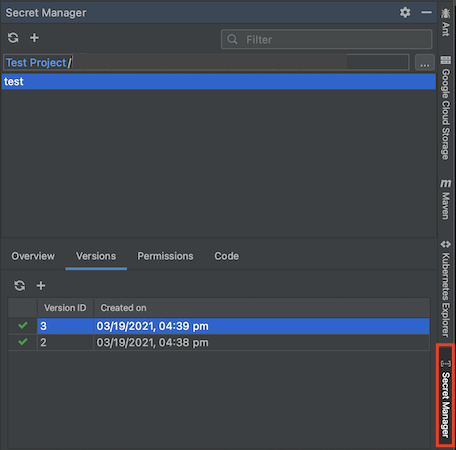
Se non hai abilitato l'API Secret Manager, abilitala quando Cloud Code ti chiede di farlo facendo clic su Abilita API.
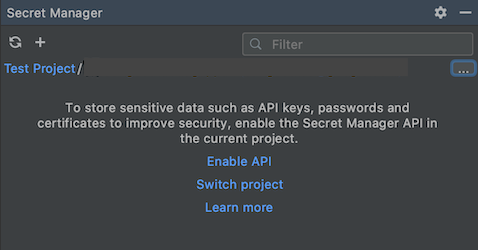
Creazione e visualizzazione dei secret
Creazione di secret
Puoi creare un secret utilizzando uno dei seguenti metodi:
Utilizzo del riquadro Secret Manager
Vai al riquadro Secret Manager.
Fai clic su + Aggiungi.
Nella finestra di dialogo Crea secret, configura il secret e fai clic su Ok.
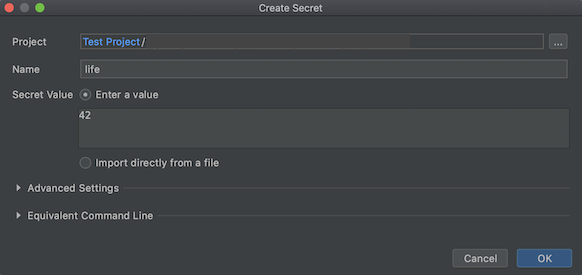
Utilizzo dell'editor
- Apri un file contenente il testo che vuoi archiviare come secret nell'editor.
- Evidenzia il testo da archiviare come secret, fai clic con il tasto destro del mouse sul testo e poi fai clic su Crea secret in Secret Manager.
- Nella finestra di dialogo Crea secret, configura il secret e fai clic su Ok.
Utilizzo di Esplora progetti
In Esplora progetti, senza evidenziare alcun testo, fai clic con il tasto destro del mouse e poi fai clic su Crea secret in Secret Manager.
Nella finestra di dialogo Crea secret, configura il secret e fai clic su Ok.
Creazione di nuove versioni dei secret
Per aggiornare un secret esistente, crea una nuova versione del secret:
Nel riquadro Secret Manager, fai clic con il tasto destro del mouse su un secret e poi fai clic su Nuova versione.
Nella finestra di dialogo Aggiungi nuova versione, imposta il valore del secret esistente utilizzando il campo Valore secret o importando un file.
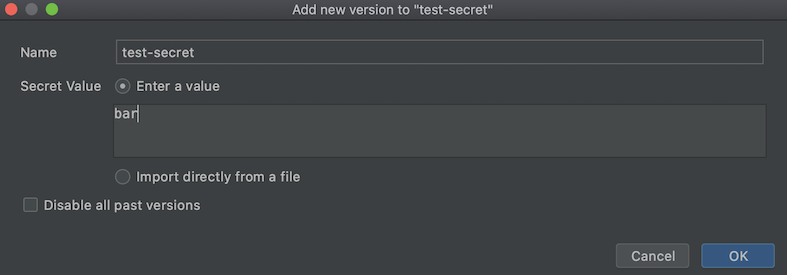
Per rimuovere tutte le versioni precedenti del secret e conservare solo la nuova versione che stai creando, scegli Disattiva tutte le versioni precedenti.
Fai clic su OK. La tua versione viene aggiunta, puoi vedere l'ultima versione del secret e, se applicabile, tutte le versioni del secret elencate nella scheda Versioni.
Visualizzare i secret
Per visualizzare i secret, nel riquadro Secret Manager, seleziona un secret dall'elenco visualizzato nella sezione Nome secret. I dettagli, come nome, norma di replica, timestamp di creazione e ID risorsa, sono elencati nella scheda Panoramica.
Per visualizzare e gestire un secret nel browser, fai clic con il tasto destro del mouse sul secret e poi scegli Apri nella console Cloud.
Accedere ai secret dalla tua applicazione
Una volta creato il segreto, puoi includerlo nel codice e configurare l'autenticazione.

Per accedere al segreto appena creato dalla tua applicazione:
- Nel riquadro Secret Manager, fai clic sul nome del secret a cui vuoi accedere nel codice e poi fai clic sulla scheda Codice.
- Fai clic su Installa la libreria client di Secret Manager.
- Nella pagina dell'API Secret Manager, imposta il progetto Google Cloude abilita l'API Secret Manager, se non l'hai già fatto.
- Segui le istruzioni riportate in Installare la libreria client per la lingua che stai utilizzando.
- Personalizza e includi lo snippet di codice pertinente nel codice della tua applicazione.
- Se utilizzi un account di servizio, assegna al tuo account di servizio Google il ruolo richiesto per accedere al secret di Secret Manager. Per informazioni sui ruoli IAM disponibili per Secret Manager, consulta la guida al controllo dell'accesso di Secret Manager.
- Per completare la configurazione dell'autenticazione, segui le istruzioni riportate in Configurare l'autenticazione.

